Cum să configurați WordPress Stripe Webhook (fără WooCommerce)
Publicat: 2023-10-11V-ați întrebat vreodată cum să integrați un webhook WordPress Stripe pentru un proces de plată online fără probleme?
Valorificând capacitățile webhook-urilor Stripe, puteți să vă intensificați jocul de plată și să asigurați o experiență de utilizator fără întreruperi.
Acest tutorial vă va învăța cum să integrați webhook-urile Stripe cu WPForms într-o clipă, menținând site-ul dvs. sincronizat cu activitățile dvs. Stripe.
Configurați Stripe Webhook cu WPForms
Cum să configurați Stripe Webhooks (fără WooCommerce)
Puteți configura cu ușurință webhook-uri Stripe folosind integrarea nativă Stripe a WPForms. Urmați pașii de mai jos pentru a începe:
În acest articol
- 1. Instalarea și activarea WPForms
- 2. Conectarea Stripe la site-ul dvs. WordPress
- 3. Configurarea manuală a Stripe Webhook
- 4. Crearea unui punct final Webhook în Stripe
- 5. Utilizarea funcțiilor de plată îmbunătățite
1. Instalarea și activarea WPForms
WPForms facilitează crearea de formulare pe site-ul dvs. Funcționează cu Stripe și alte platforme de plată, ceea ce îl face unul dintre cele mai bune pluginuri de plată WordPress.
În plus, pluginul gratuit WPForms facilitează conectarea formularelor de comandă cu Stripe, percepând o taxă nominală de 3% per tranzacție + taxe Stripe.
Toate nivelurile de licență, inclusiv clienții WPForms Lite, pot folosi, de asemenea, webhook pentru o conexiune bidirecțională la Stripe, care este mai puțin complicată și consumatoare de timp decât WooCommerce.
Dacă doriți să eliminați taxele suplimentare, puteți face upgrade la WPForms Pro pentru a economisi costuri pe termen lung și pentru a accesa funcții mai avansate.
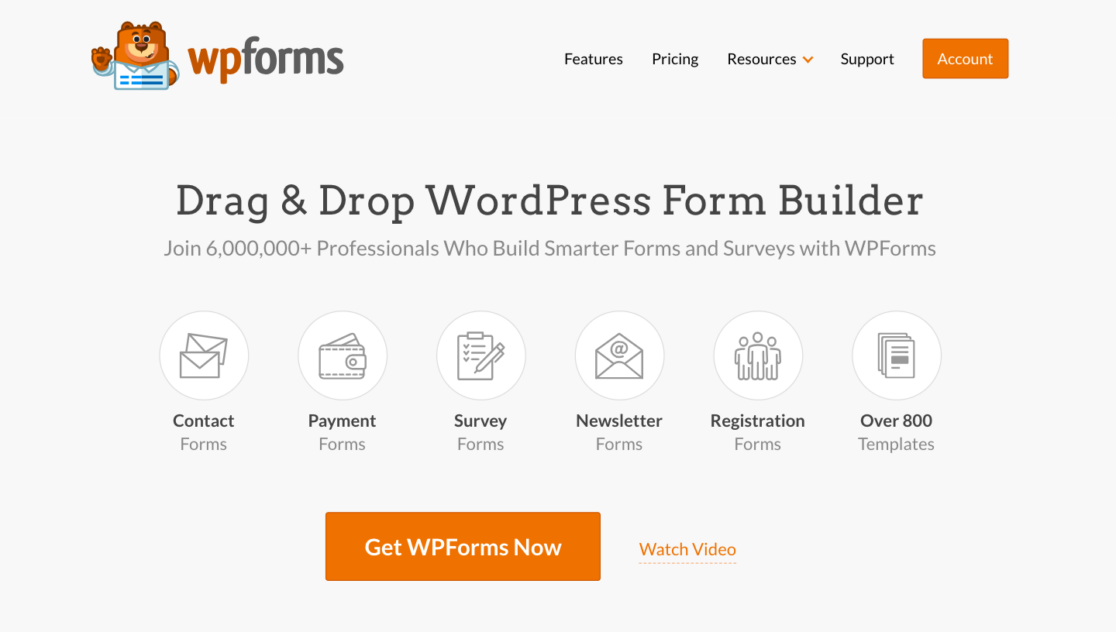
După ce ați ales versiunea WPForms și sunteți gata să continuați, descărcați și activați pluginul pe site-ul dvs. WordPress!
Grozav! Acum, este timpul să configurați conexiunea Stripe cu WPForms și să activați webhook-urile Stripe pentru a vă sincroniza site-ul web cu activitățile dvs. Stripe.
2. Conectarea Stripe la site-ul dvs. WordPress
Pentru a începe, va trebui să deschideți WPForms » Setări în meniul din stânga al tabloului de bord WordPress. De acolo, faceți clic pe fila Plăți .
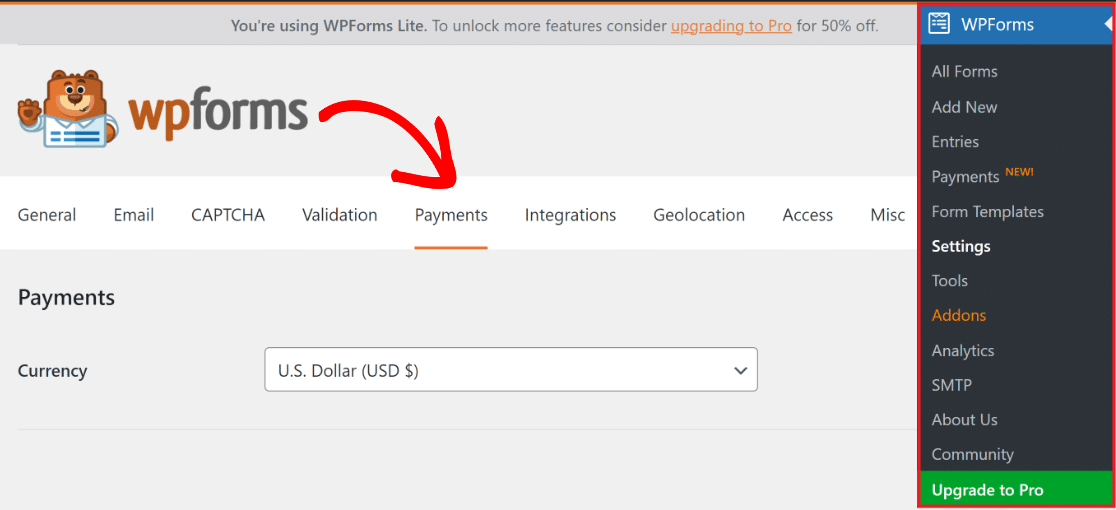
Dacă doriți să schimbați moneda utilizată pe site-ul dvs., selectați moneda dorită din meniul derulant înainte de a continua.
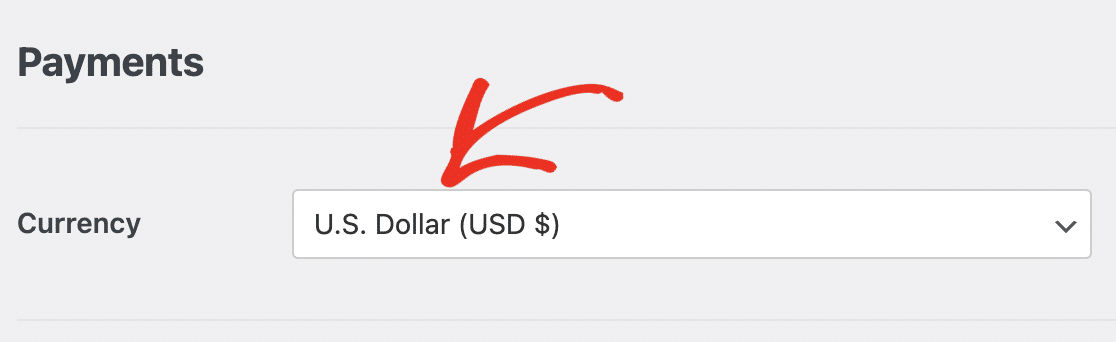
După ce sunteți gata să integrați plățile Stripe în platforma dvs., derulați în jos și faceți clic pe butonul albastru Conectați-vă cu Stripe .
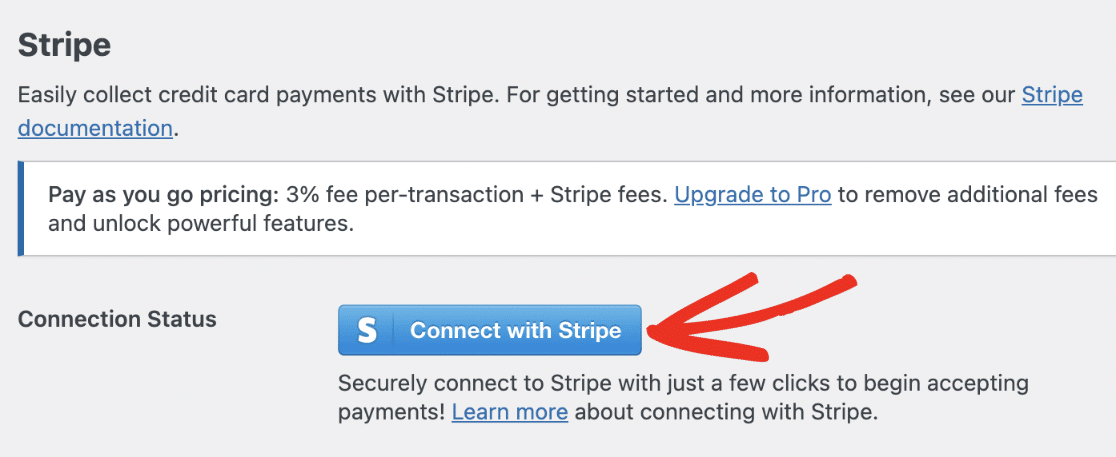
După aceea, va trebui să introduceți detaliile de conectare Stripe pentru a vă conecta contul Stripe la WPForms. Dacă nu aveți un cont Stripe, acum ar putea fi un moment bun pentru a crea unul.
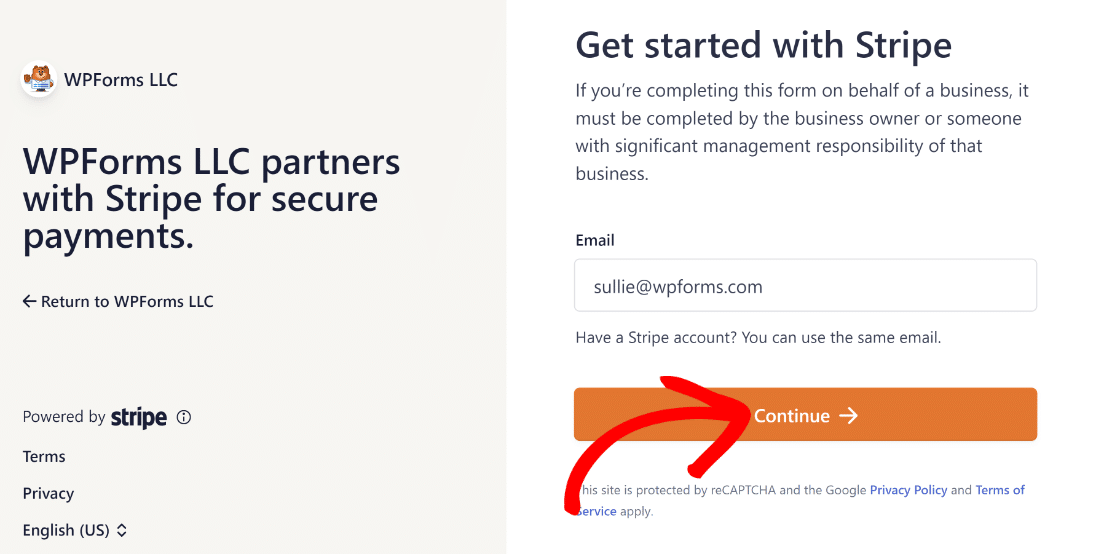
După ce ați urmat toți pașii din expertul Stripe Connect, veți fi redirecționat înapoi în zona de administrare a site-ului dvs. Aici, ar trebui să vedeți o bifă verde lângă Starea conexiunii .

Notă: webhook-ul se va configura automat când vă conectați site-ul la Stripe. Va încerca autoconfigurarea de mai multe ori în fundal.
Cu toate acestea, în unele cazuri rare, este posibil ca autoconfigurarea să nu funcționeze pentru contul dvs. Deci, WPForms va afișa apoi câmpuri pentru a-l configura manual.
Pentru a configura manual webhook-ul Stripe, va trebui să creați un punct final în tabloul de bord Stripe și să copiați cheile de configurare în WPForms.
3. Configurarea manuală a Stripe Webhook
Pentru a face acest lucru, navigați la WPForms » Setări din meniul site-ului WordPress din stânga. Faceți clic pe fila Plăți .
Apoi, derulați în jos până ajungeți în zona numită Stripe . Pentru a începe, comutați opțiunea Enable Webhooks de aici.
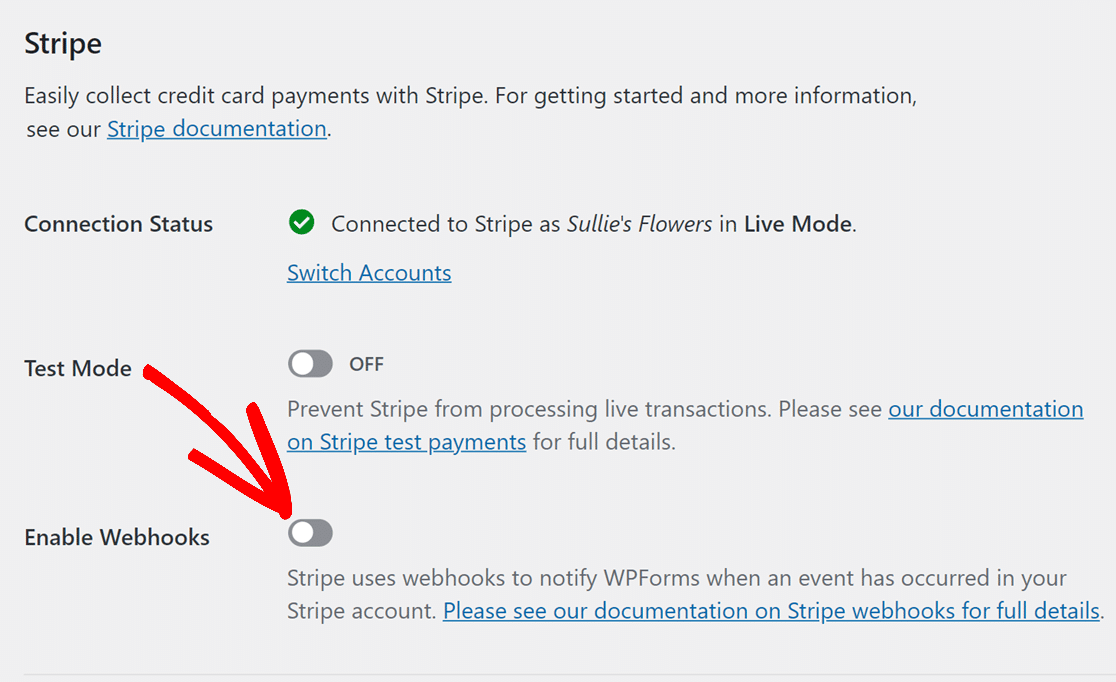
Apoi, în partea de jos a paginii, dați clic pe Salvați setările . Pagina se va reîmprospăta acum și ar trebui să puteți vedea câmpuri suplimentare pentru configurarea ulterioară a webhook-urilor.
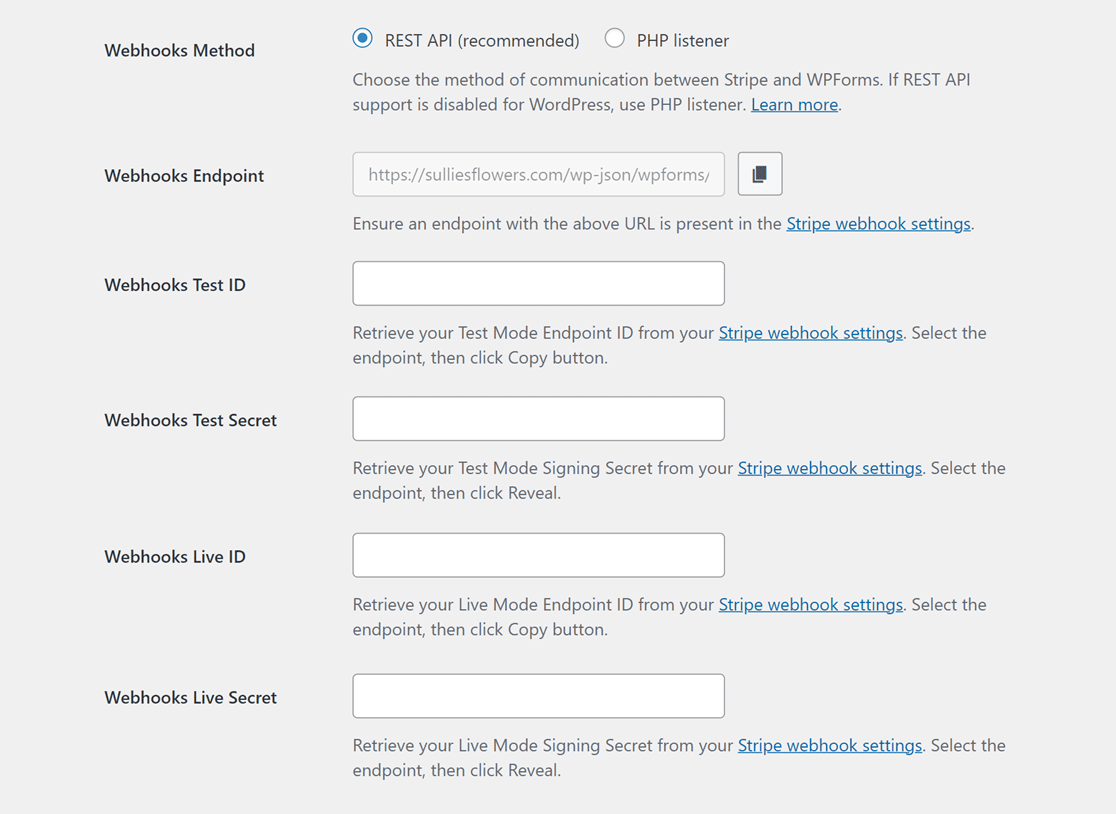
Puteți utiliza contul Stripe pentru a crea un nou punct final, care vă va oferi datele de care aveți nevoie pentru aceste câmpuri.
Notă: sunt necesare setări individuale pentru modurile Live și Test. Utilizați câmpurile Webhooks Test ID și Webhooks Test Secret pentru modul de testare.
Utilizați câmpurile Webhooks Live ID și Webhooks Live Secret pentru modul Live. Asigurați-vă că modul site-ului dvs. se potrivește cu setările Stripe.
Apoi puteți comuta între modurile de sincronizare Live și Test vizitând *domain*/wp-admin/admin.php?page=wpforms-settings&view=payments&webhooks_settings .
4. Crearea unui punct final Webhook în Stripe
Conectați-vă la contul Stripe și accesați tabloul de bord Stripe dintr-o filă nouă, astfel încât să puteți reveni la pagina Setări WPForms mai târziu.
Când vă conectați la contul Stripe, un buton de comutare a modului de testare va apărea în colțul din dreapta sus al paginii.
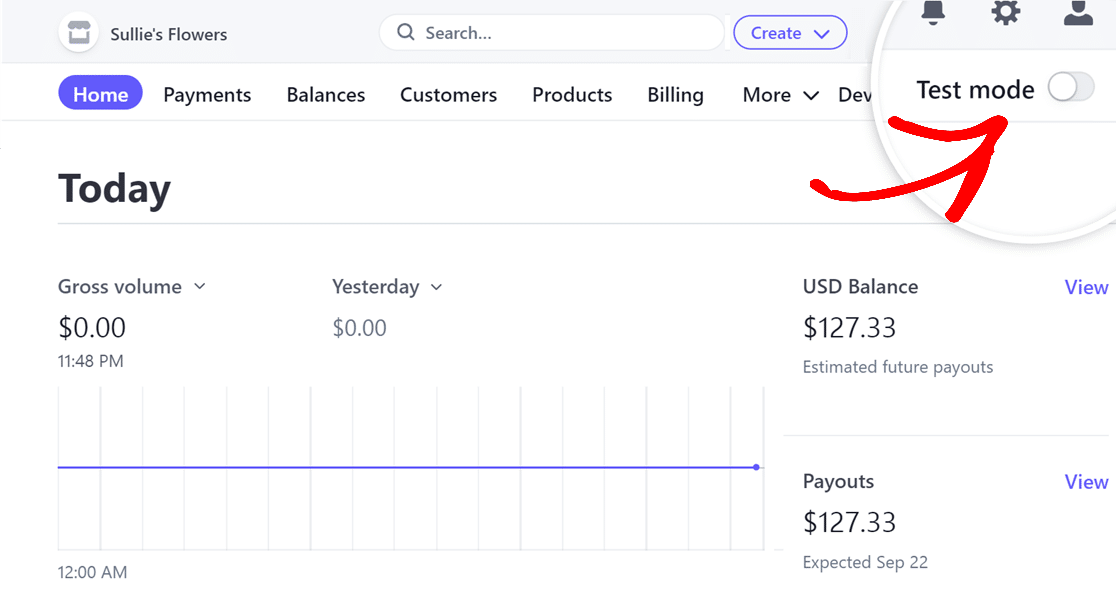
Notă: dacă sunteți în modul de testare, comutatorul ar trebui să fie activat , iar dacă vă aflați în modul live, ar trebui să fie dezactivat .
Pentru a continua, veți dori să navigați la opțiunea Dezvoltatori , care poate fi găsită în colțul din dreapta sus al paginii.

După ce ați deschis pagina Dezvoltatori, pur și simplu navigați la fila Webhooks și faceți clic pe ea.
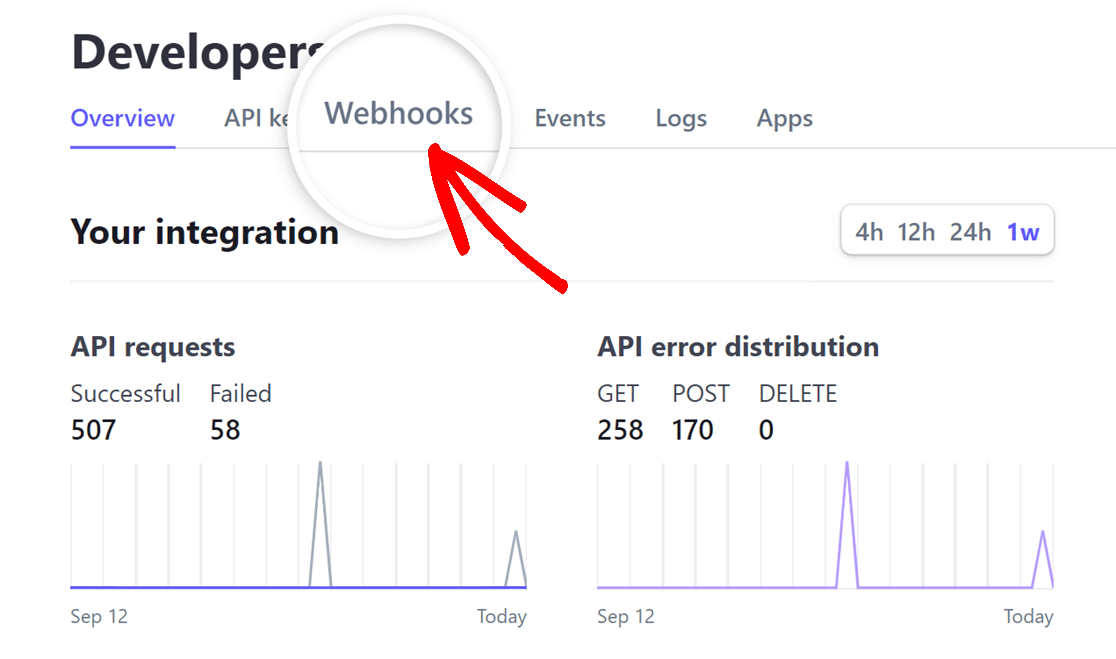
Apoi, faceți clic pe pictograma Adăugați un punct final din pagina Webhooks pentru a crea un nou punct final pentru webhook.
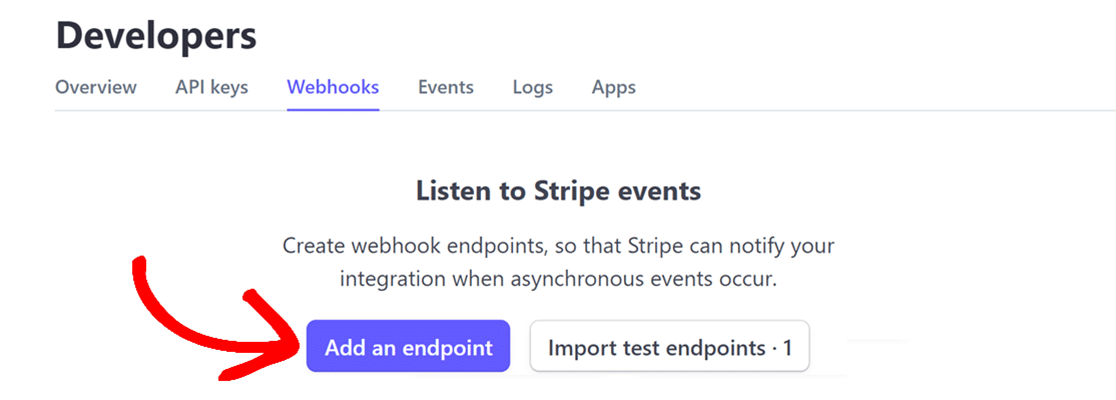
Aceasta va afișa o pagină de evenimente Ascultați webhook Stripe unde trebuie să completați informațiile necesare pentru a vă configura webhook.
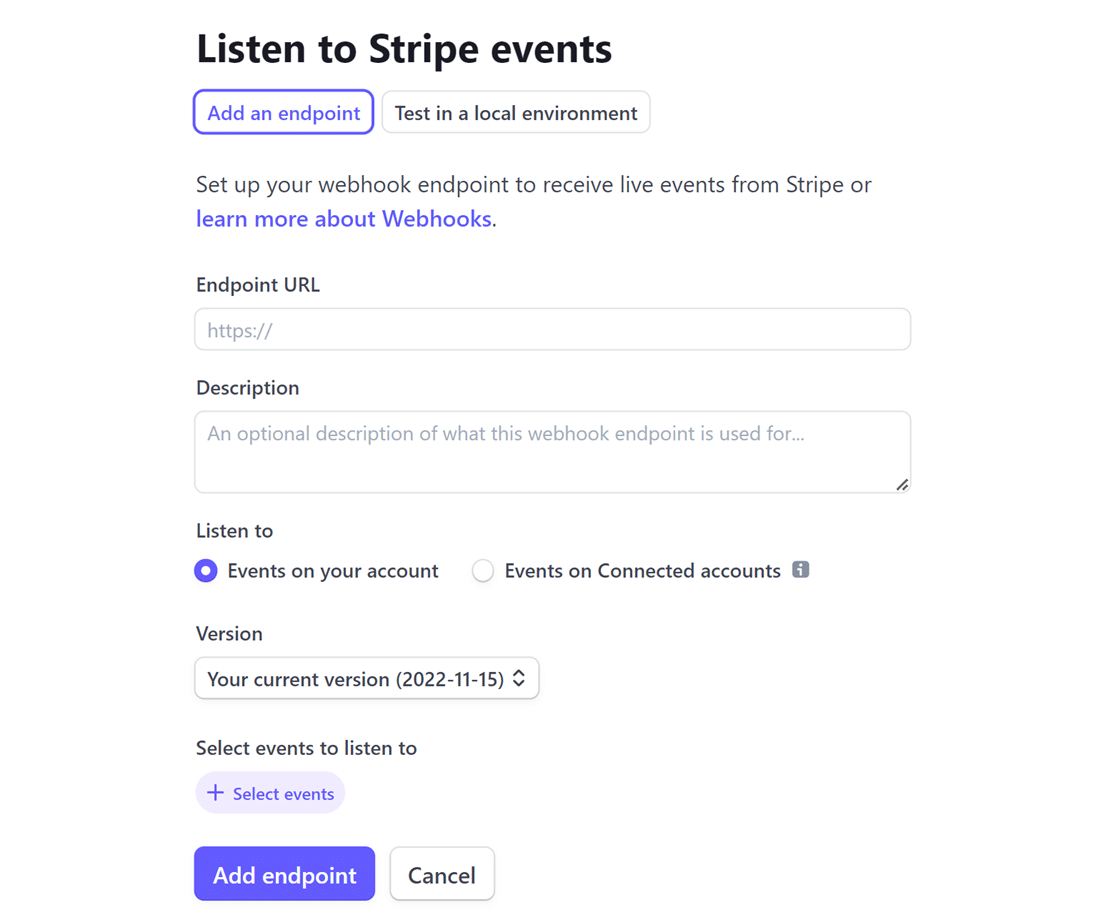
Acum, reveniți la WPForms » Setări » Plăți . Odată ajuns acolo, copiați Webhooks Endpoint făcând clic pe pictograma de copiere.
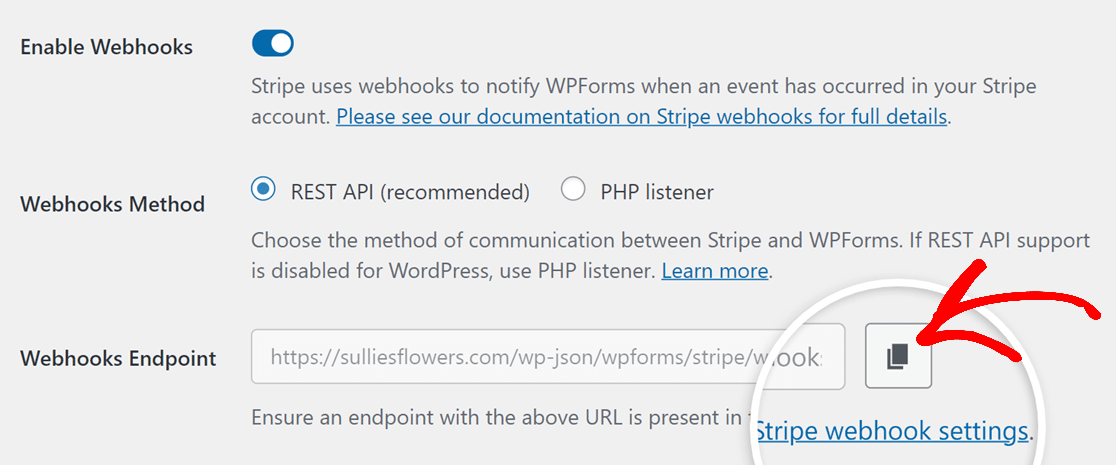

Odată ce Webhooks Endpoint a fost copiat, accesați contul Stripe și introduceți-l în câmpul Endpoint URL .
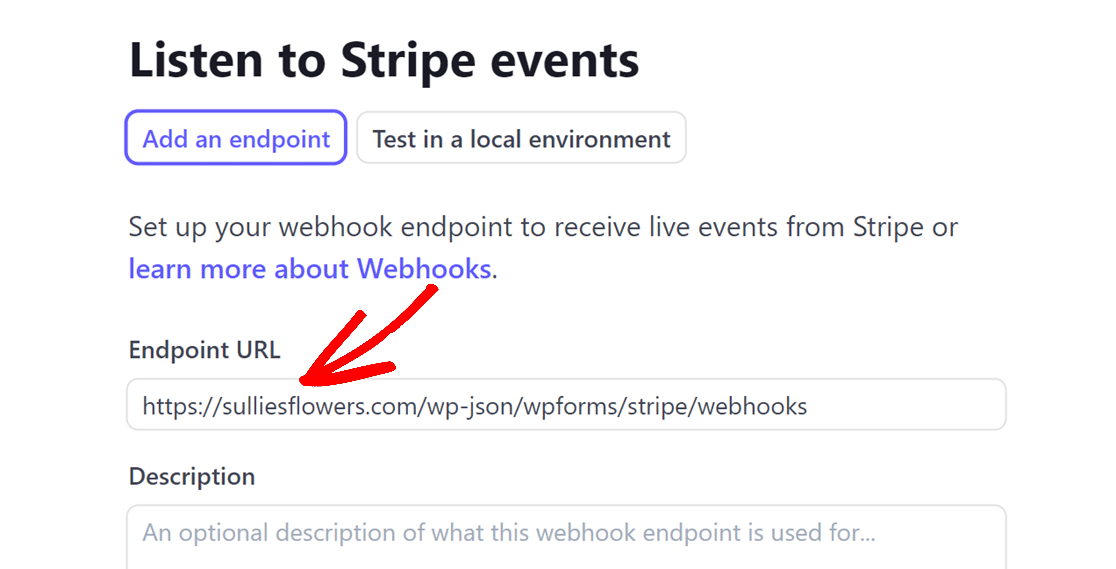
Apoi, vor apărea opțiunile Ascultare și Versiune . Lăsați-le netulburate, apoi faceți clic pe butonul + Selectați evenimente .
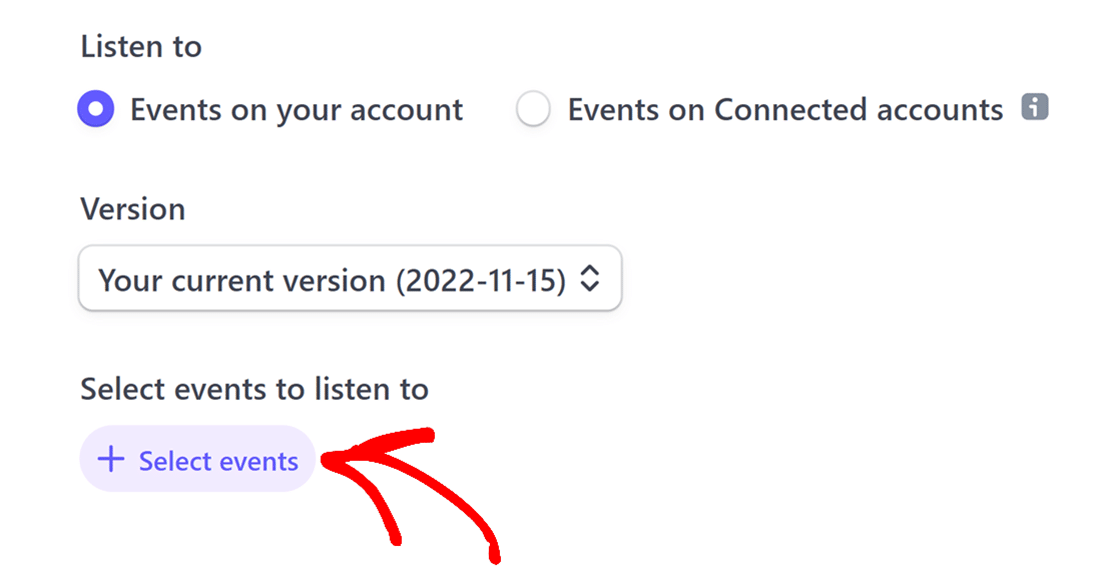
Pentru a finaliza selecția evenimentului, bifați opțiunea Selectați toate evenimentele și apoi faceți clic pe butonul Adăugați evenimente .
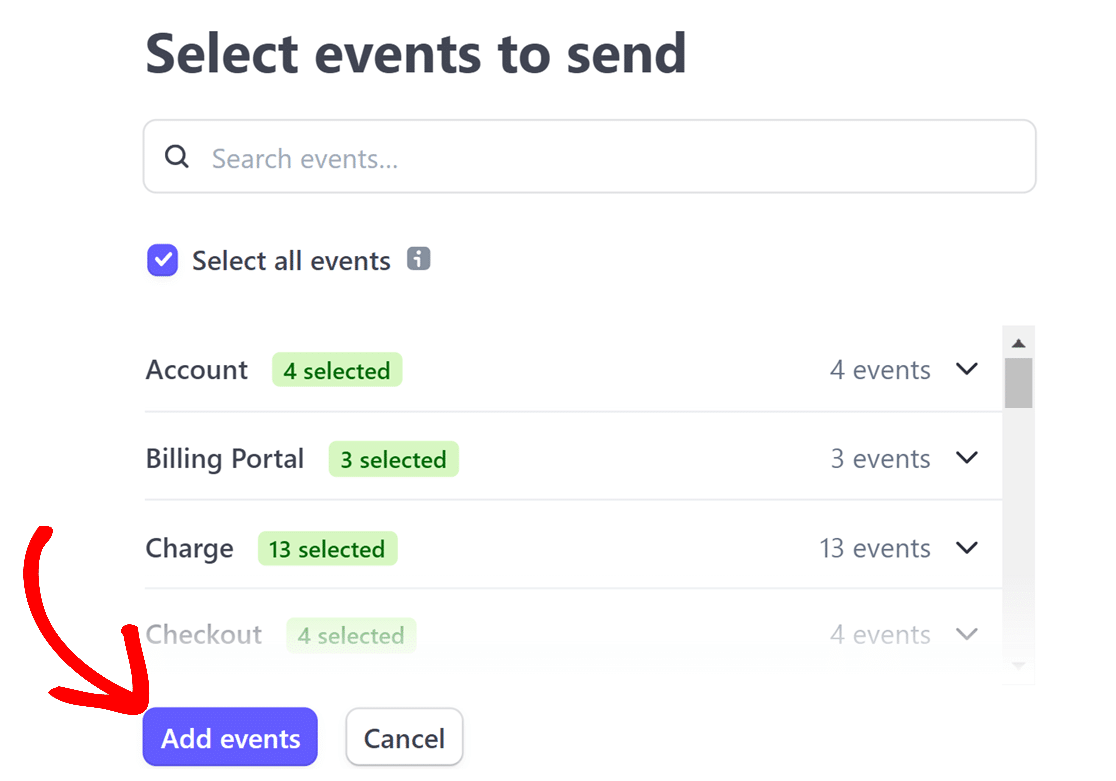
După ce ați terminat, derulați în jos până în partea de jos a paginii și faceți clic pe butonul Adăugați punctul final .
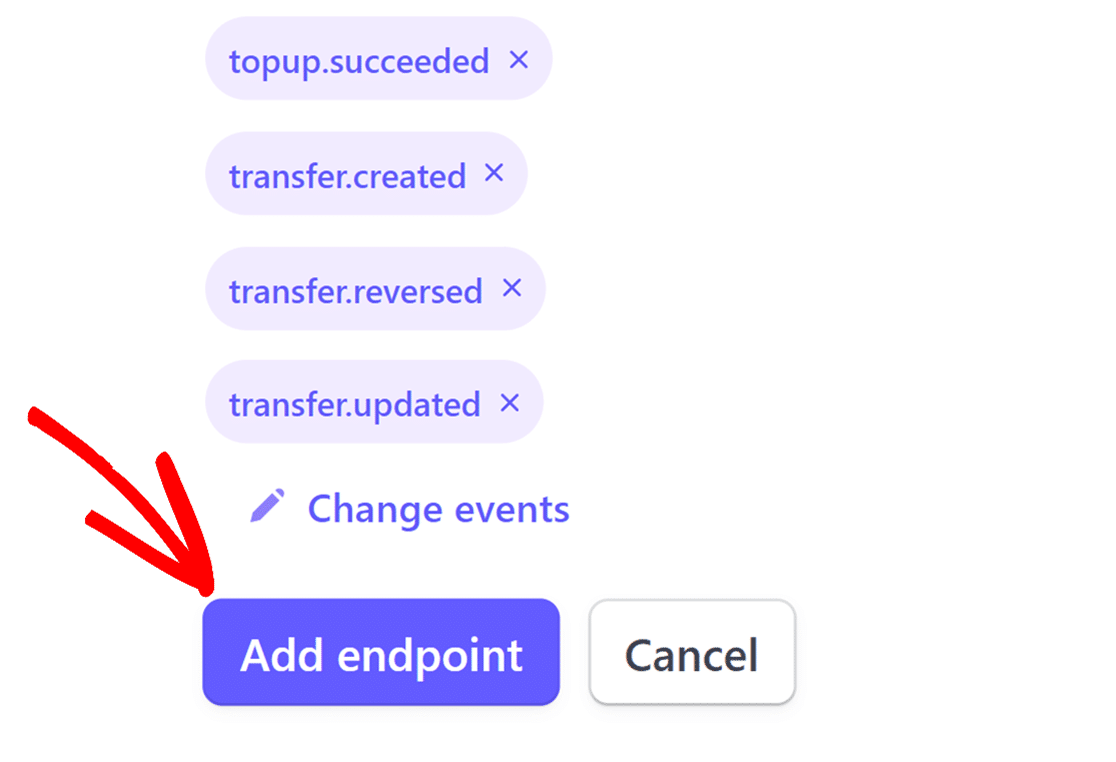
După ce ați configurat webhook-ul, veți găsi ID-ul webhook-ului afișat în partea din dreapta sus a paginii. Pur și simplu faceți clic pe el pentru a copia.
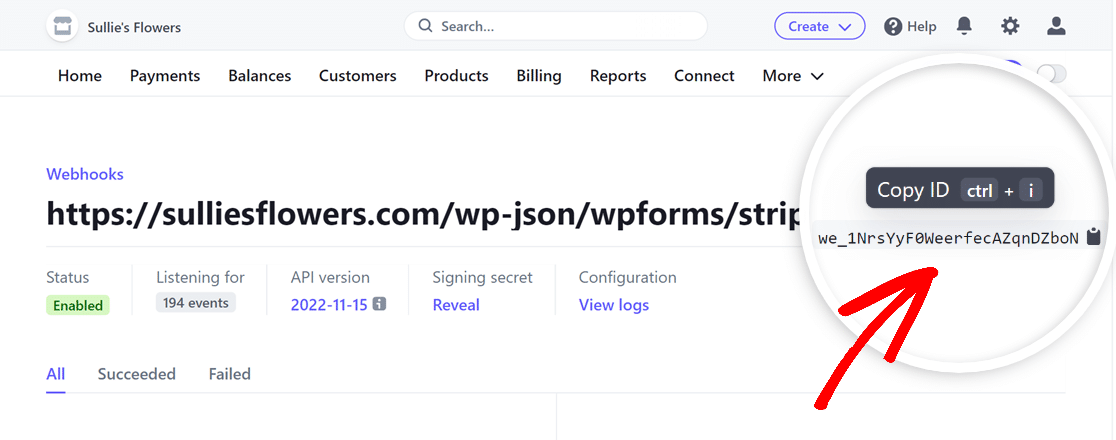
Reveniți la WPForms » Setări » Plăți și inserați ID-ul webhook-ului în zona Webhooks Live ID .
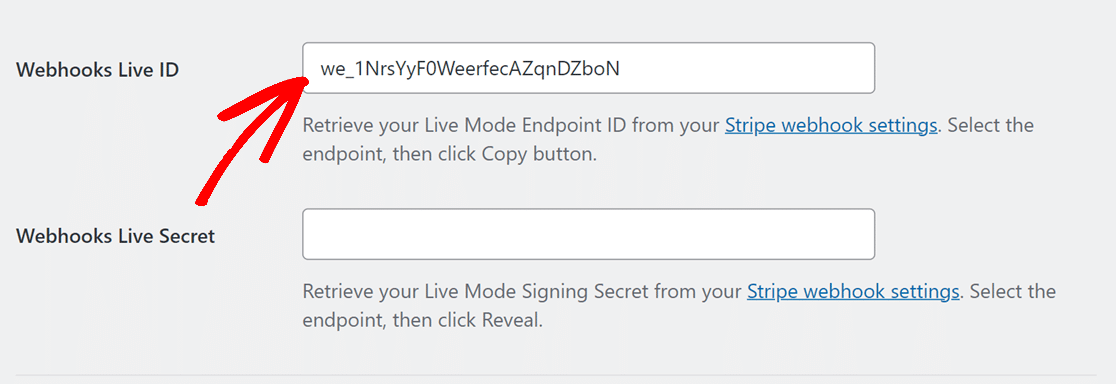
După aceea, reveniți la contul Stripe, găsiți secțiunea Cheie secretă de semnare , apoi faceți clic pe opțiunea Dezvăluire .
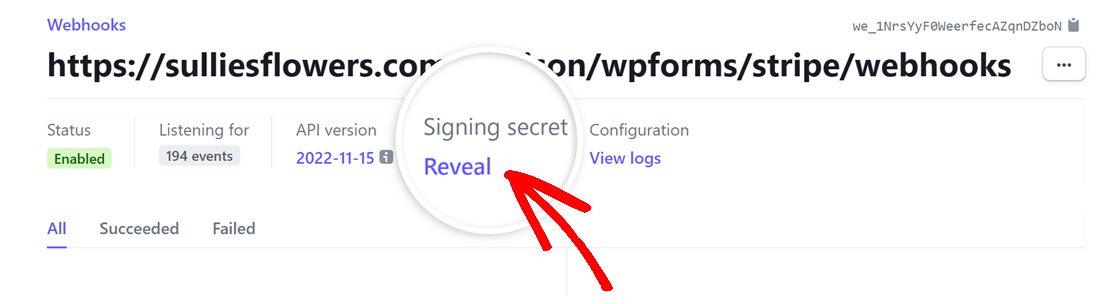
Când secretul de semnare este dezvăluit, copiați valoarea acestuia și inserați-l în câmpul Webhooks Live Secret din setările dvs. WPForms.

Apoi, faceți clic pe Salvare setări și veți termina cu configurarea! Starile dvs. de plată se vor sincroniza acum în timp real între WPForms și Stripe.
5. Utilizarea funcțiilor de plată îmbunătățite
Odată ce sunteți gata să primiți plăți prin Stripe și WPForms, puteți efectua diverse acțiuni fără a accesa frecvent tabloul de bord Stripe.
De exemplu, puteți accesa toate plățile WPForms din tabloul de bord WordPress accesând WPForms » Plăți și selectând fila Prezentare generală .
Puteți modifica ceea ce arată graficul și puteți vedea rapid datele care vă interesează cel mai mult făcând clic pe opțiunile de sub grafic, cum ar fi:
- Plăți totale
- Vanzari totale
- Total rambursat
- Abonamente noi
- Reînnoiri abonamentului
- Cupoane valorificate
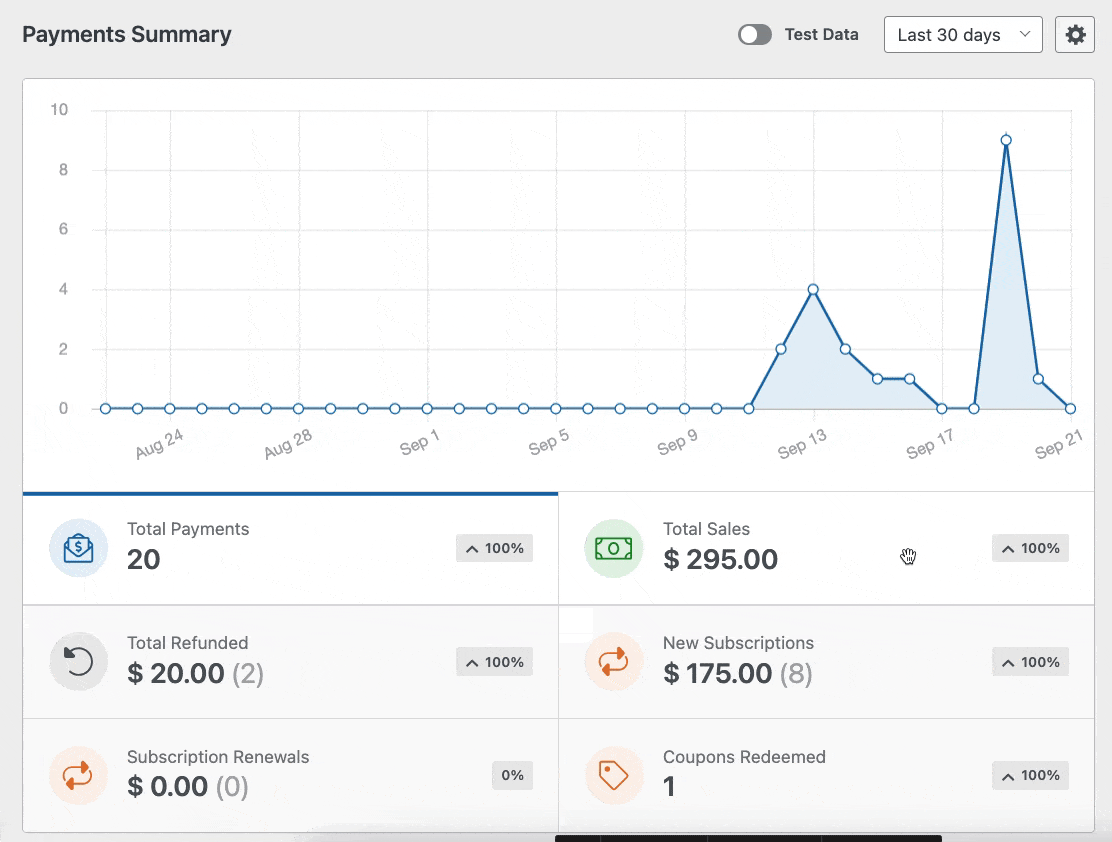
În plus, puteți filtra plățile pe baza diferitelor criterii, utilizând meniurile drop-down din partea de sus a tabelului de plăți, care includ:
- Toate tipurile : tipul de plată, care include plățile unice și plățile de abonament.
- Toate gateway-urile: metoda de plată utilizată pentru gestionarea și aprobarea tranzacției de plată, inclusiv PayPal Standard, PayPal Commerce, Stripe, Square și Authorize.net.
- Toate abonamentele : starea actuală a plății bazate pe abonament, care poate fi una dintre următoarele: Activ, Anulat sau Nesincronizat.
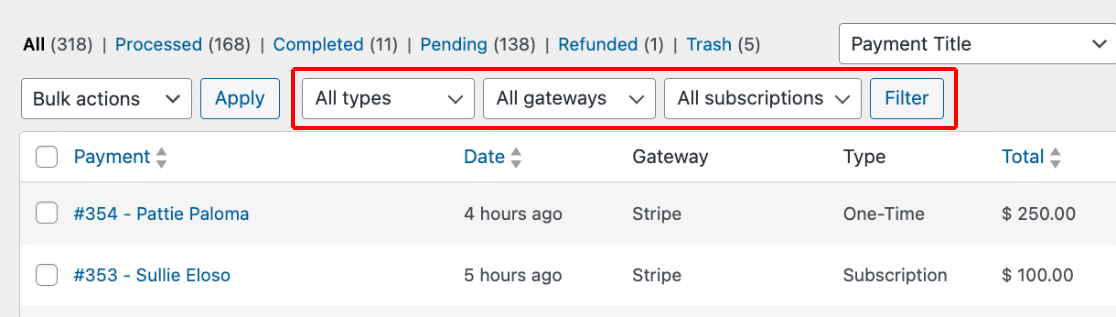
Notă: Opțiunea de filtru Toate gateway-urile este disponibilă numai dacă ați activat mai multe gateway-uri de plată în WPForms.
Dacă aveți nevoie de mai multe informații despre o anumită plată, faceți clic pe e-mailul plătitorului aflat sub coloana Plată .
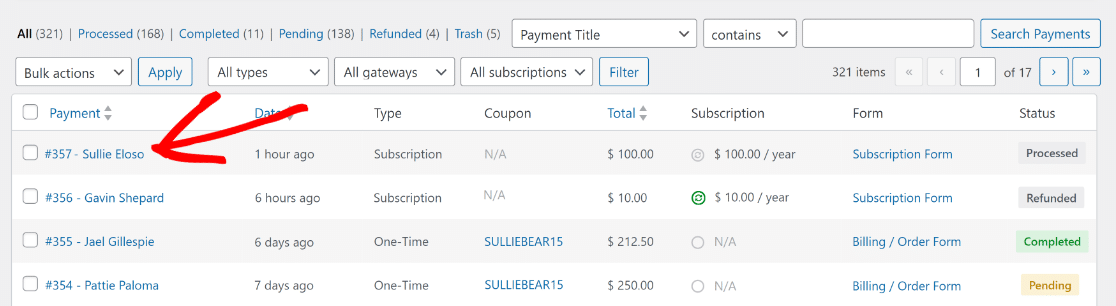
Acum veți putea vizualiza toate informațiile necesare cu privire la acea plată pe pagina de plată dedicată.
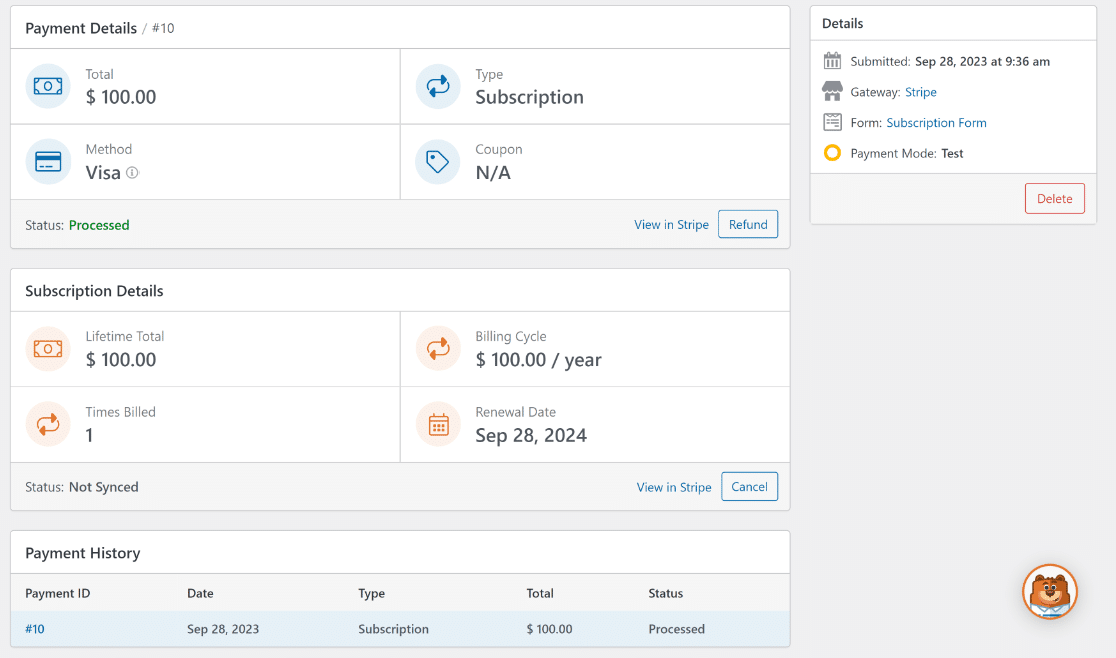
Dacă este necesar, puteți face clic pe Vizualizare în Stripe pentru a accesa detaliile de plată direct în platforma gateway-ului de plată respectivă.
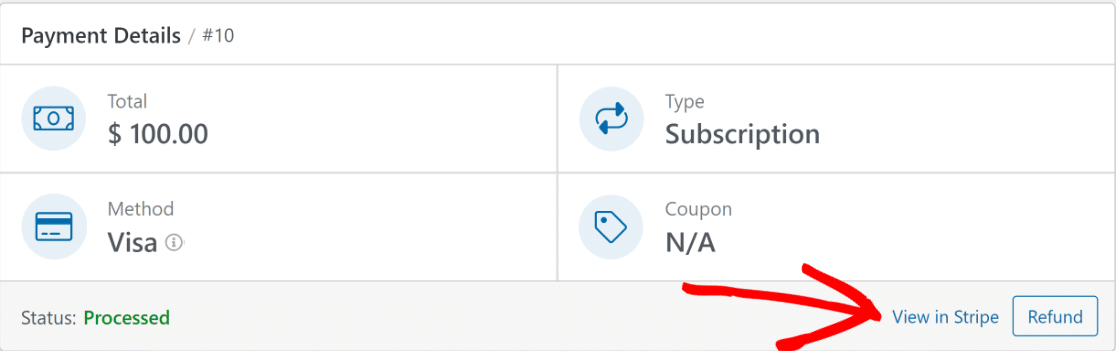
Sau, dacă doriți să inițiați o rambursare prin gateway-ul de plată pentru plata respectivă, faceți clic pe butonul Rambursare .
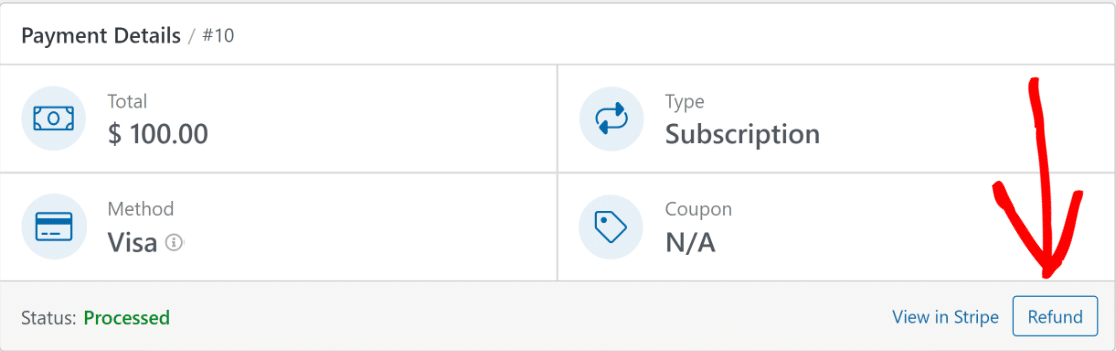
De asemenea, puteți anula un abonament direct din tabloul de bord WordPress făcând clic pe butonul Anulare pentru plata respectivă.
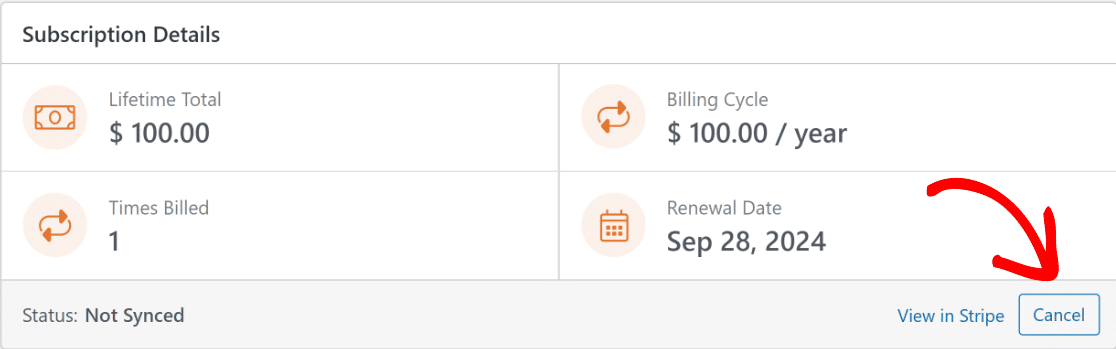
Pentru mai multe informații despre navigarea și vizualizarea detaliilor paginii de înscriere individuală, consultați ghidul nostru privind intrările în formular.
Mai multe întrebări despre WordPress Stripe Webhook
Integrarea Stripe Webhook în WordPress este un subiect popular printre cititorii noștri. Iată răspunsuri la câteva întrebări frecvente despre aceasta.
Cum să comutați între modul live și modul de testare pentru Stripe webhook?
Puteți comuta între modurile de sincronizare Live și Test vizitând *domain*/wp-admin/admin.php?page=wpforms-settings&view=payments&webhooks_settings
Cum adaug Stripe Webhooks la WordPress?
Puteți utiliza integrarea nativă Stripe a WPForms pentru o configurare perfectă a webhook-ului pe site-ul dvs. WordPress, fără cunoștințe de codare.
WordPress acceptă Webhook-uri?
Da, WordPress acceptă webhook-uri, iar instrumente precum WPForms fac integrarea și mai ușoară cu Stripe.
Stripe este gratuit pe WordPress?
Deși Stripe are taxe de procesare, integrarea acestuia cu WordPress folosind caracteristica nativă Stripe a WPForms nu impune costuri suplimentare din partea pluginului.
Apoi, aflați cum să creați un cupon de utilizare unică în WordPress
Doriți să învățați cum să creați cupoane de unică folosință fără WooCommerce? Consultați cel mai simplu mod de a crea un formular pentru gestionarea și distribuirea cupoanelor de unică folosință cu WPForms.
Creați-vă formularul WordPress acum
Sunteți gata să vă construiți formularul? Începeți astăzi cu cel mai simplu plugin pentru generatorul de formulare WordPress. WPForms Pro include o mulțime de șabloane gratuite și oferă o garanție de rambursare a banilor de 14 zile.
Dacă acest articol v-a ajutat, vă rugăm să ne urmăriți pe Facebook și Twitter pentru mai multe tutoriale și ghiduri WordPress gratuite.
